GNOME je dnes jedním z nejpopulárnějších linuxových desktopů. Začalo to jako skromný desktop s názvem GNU Network Object Model Environment (GNOME) a byl postaven nad knihovnami GIMP GTK. Jeho vydání 1.0 bylo oznámeno v roce 1999, pouhé dva roky po zahájení projektu.
Dnes nejrozšířenější linuxové distribuce poskytují GNOME 3 jako svou grafickou plochu a je to skvělé místo, kde se začít učit Linux. Jako každý desktop s otevřeným zdrojovým kódem je i GNOME extrémně přístupné přizpůsobení. GNOME můžete upravovat a přidávat, dokud nebude nejlépe vyhovovat vašemu jedinečnému stylu práce.
Ale věčná otázka zní:měli byste?
Zeptali jsme se uživatelů GNOME na jejich názor na tuto otázku a někteří tvrdí, že je snazší se naučit GNOME (a Linux v procesu) pomocí desktopu, jak je dodáno od vývojářů GNOME.
Proti proudu bych doporučoval nejprve použít základní GNOME a než se ponořit do jakýchkoli rozšíření, plně se s ním seznámit. —John Allison
GNOME si možná bude muset zvyknout. Může se ukázat, že je nestravitelný, nebo se může ukázat jako jediný nejlepší způsob interakce se strojem Linux. Váš počet najetých kilometrů se může lišit. — Alexej Rusakov
Nemusí se mi nutně líbit myšlenka doporučovat rozšíření. I když mohou být užitečné, pokaždé, když si někdo stěžuje na nestabilní GNOME, skončí to kvůli nějakému rozšíření. Někdy mám pocit, že doporučování rozšíření uživatelům GNOME vytváří kulturu instalace obrovského množství rozšíření, aby se GNOME stalo něčím, čím není, a pak se celá plocha zhroutí. Pro mě je mou zásadou používat co nejméně rozšíření. Velmi se mi líbí výchozí rozložení GNOME s několika nebo žádnými změnami. —Jay LaCroix
Bylo to běžné téma mezi odpověďmi – uživatelé noví v GNOME by se měli naučit GNOME, než jej změní.
Noví uživatelé
GNOME je zdánlivě jednoduché – když zapnete svůj počítač s Linuxem, skončíte na ploše jen s několika zřejmými výzvami. V levém horním rohu obrazovky je nabídka Aktivity a v pravém horním rohu je typický systémový panel.
Klepnutím na nabídku Aktivity zobrazíte překryvnou vrstvu obsahující dok aplikace. Kliknutím na ikonu mřížky na doku zobrazíte nainstalované aplikace.
Další zdroje pro Linux
- Cheat pro příkazy Linuxu
- Cheat sheet pro pokročilé příkazy systému Linux
- Bezplatný online kurz:Technický přehled RHEL
- Síťový cheat pro Linux
- Cheat sheet SELinux
- Cheat pro běžné příkazy pro Linux
- Co jsou kontejnery systému Linux?
- Naše nejnovější články o Linuxu
Výchozí aplikace zahrnují stejné druhy služeb, jaké byste očekávali od jakéhokoli jiného počítače – správce souborů, čtečku PDF, správce sítě, nastavení systému nebo ovládací panel atd. Existují také některé neočekávané, ale pěkné výchozí hodnoty. Například GNOME obsahuje robustní virtualizační aplikaci.
GNOME se vypracovalo na sjednocující rozhraní pro většinu uživatelů Linuxu. Zatímco každá distribuce má své vlastní konvence pro správu balíčků, postupy vývoje softwaru a téměř vše ostatní, GNOME je jednotná fronta. Pokud se naučíte GNOME, naučíte se běžný „jazyk“ pro interakci s grafickou stránkou Linuxu.
GNOME také tvrdě pracuje na konzistenci. Například jedna klávesa, která je na klávesnicích často ignorována, je klávesa Super, což je klávesa s (obvykle) logem Windows, nebo klávesa Command na Macu. GNOME to používá jako globální klávesovou zkratku, což znamená, že bez ohledu na to, v jaké aplikaci se nacházíte, klávesa Super vždy mluví s GNOME (klávesu Super může používat jakákoli aplikace, ale málokterá to dělá). To znamená, že máte přístup k funkcím pracovní plochy bez ohledu na to, které okno je aktuálně aktivní.
To neplatí pro většinu klávesových kombinací založených na Control nebo Alt. Možnost „vyskočit“ z aplikace a získat přístup k funkcím plochy je nedoceněná funkce, a jakmile si na ni zvyknete, při používání jiných ploch vám začne chybět.
Zde je několik postřehů od našich respondentů o aklimatizaci na způsob GNOME:
Naučte se dobře jedno prostředí a pak můžete zkusit jiné. —Marcin Juszkiewicz
Než se pokusíte definovat vlastní, naučte se některé z praktických zkratek.
- Super+šipka nahoru pro maximalizaci okna
- Super+šipka nahoru pro minimalizaci okna
- Super+Arrowleft nebo Super+ArrowRight pro dlaždicové dlaždice okna tak, aby zabíraly polovinu obrazovky
- Super+PageUP nebo Super+PageDown pro změnu pracovního prostoru
- Spouštějte aplikace:Super a poté zadejte 3–4 písmena aplikace, kterou chcete spustit (například f-i-r-e pro Firefox atd.)
- Výpočty:Super a poté zadejte jednoduchou rovnici (9*9) pro rychlý výpočet
Je to krásná pracovní plocha a učení v novém prostředí je zábavné. Naučit se něco nového může být také těžké, takže pokud jste nový uživatel, většina lidí, kteří nám odpověděli, souhlasila s tím, že nejlepší je pomalý a stabilní přístup. Než se vrhnete na změnu, seznamte se se svým okolím. —Andreas Nilsson
To může být pro mnoho uživatelů těžký zvyk, který se odnaučit, ale změňte to z myš napřed na nejprve super klíč pro přepínání oken, navigaci na ploše, spouštění a vyhledávání. —Tim Quinlan
Vestavěná nápověda
Potřebovat pomoc? Je zde vestavěn výukový program.
V GNOME máme aplikaci Help, která se spustí při prvním spuštění. Obsahuje rychlá videa ukazující, jak spouštět aplikace, spravovat okna a pracovní prostory a další. Aplikaci Nápověda můžete vždy najít vyhledáním na obrazovce Aktivity nebo spuštěním nápovědy z terminálu. – Felipe Borges
Získat další aplikace
Seznámení s desktopem je jedna věc, ale desktop umí jen tolik. Je zřejmé, že v určitém okamžiku budete chtít více aplikací, abyste mohli pracovat.
GNOME má „obchod s aplikacemi“ s názvem Software, který nabízí stovky aplikací s otevřeným zdrojovým kódem, které můžete nainstalovat jediným kliknutím. Je to aktuální, pohodlné a snadné.
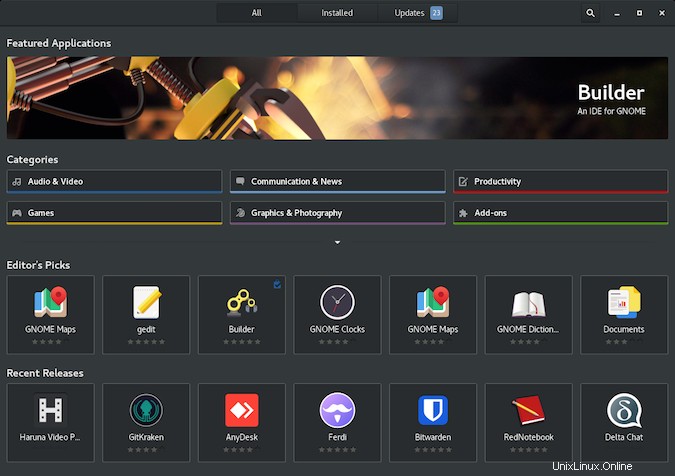
Zkušení uživatelé
Pokud jste zvyklí zkoušet různé linuxové desktopy, pak pro vás přizpůsobení prostředí není nic nového. Pro GNOME je nejjednodušším a nejzřejmějším způsobem přizpůsobení plochy nad rámec toho, co vám GNOME poskytuje v Nastavení, jsou Tweaks, které jsou dostupné ve vaší softwarové aplikaci.
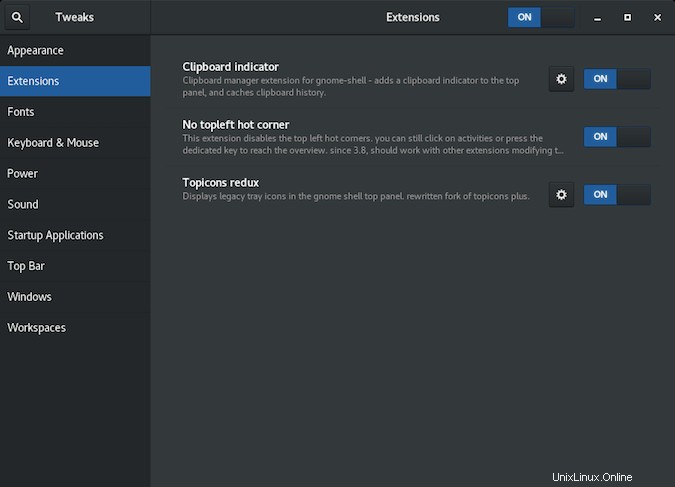
Tweaks vám umožní přizpůsobit prakticky cokoli – motivy, tlačítka, která se zobrazují v lištách oken, rozšíření GNOME, písma, nastavení napájení, spouštění aplikací a mnoho dalšího.
Zde je návod, jak někteří uživatelé nastavují své plochy GNOME:
Matt Broberg
- Zjistěte, jak začít s rozšířeními GNOME.
- Přizpůsobte si vzhled GNOME pomocí GNOME-look.org.
- Všechna přizpůsobení GNOME (včetně rozšíření) se ukládají do
$HOME/.configuživatele adresář, takže pokud migruji svůj domovský adresář na jiný počítač nebo vložím své konfigurace do správy Git, mohu udržet své prostředí konzistentní.
Daniel Alley
- Nainstalujte rozšíření Dash to Dock, Caffeine, Disconnect Wifi a Sound Input and Output Device Chooser.
- Povolte minimalizaci a maximalizaci tlačítek v lištách oken pomocí nástroje GNOME Tweak.
Grzegorz Grzybek
- Jedním z mých oblíbených rozšíření je GTK Title Bar, který odstraňuje titulní pruhy aplikací mimo GNOME, když jsou uvedeny do režimu celé obrazovky.
Zkuste něco stejného nebo zkuste něco jiného
GNOME bylo přímou odpovědí na desktop KDE, který v té době nebyl licencován jako svobodný software a jeho původní design odpovídal očekáváním uživatelů KDE.
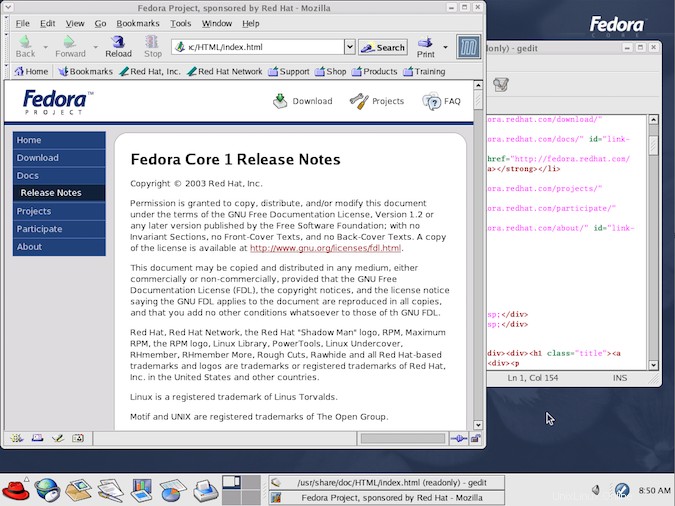
Od počátků ušel dlouhou cestu a stojí vedle (a v mnoha ohledech předčí) nejznámější desktopy na jiných platformách. GNOME 3 je progresivní desktop, směřující k jednotnému rozhraní pro rozhraní ovládaná klávesnicí, myší a dotykem. Je navržen tak, aby vyvážil krásu s požadavky na zdroje, inovaci s obeznámeností a efektivitu s intuicí.
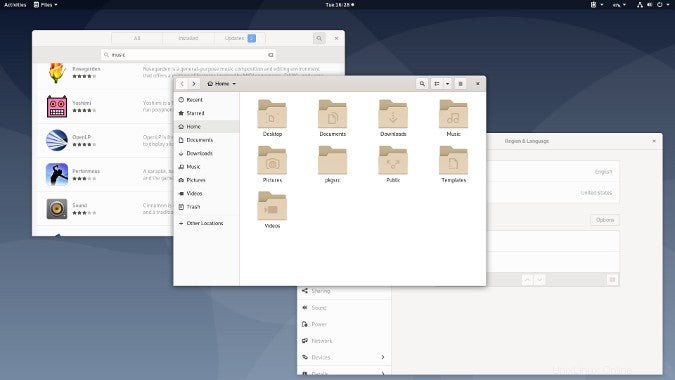
Pokud ale zjišťujete, že jste dostatečně obeznámeni s GNOME, ale stále vás nebaví, pak vám nic nebrání zkusit něco úplně jiného. Ve skutečnosti je běžné vyzkoušet mnoho různých desktopů a okenních manažerů na Linuxu a BSD, protože možnost volby, jak budete interagovat se svým vlastním počítačem, je pravděpodobně tím nejlepším ztělesněním ducha open source. Svou technologii můžete používat podle svých vlastních podmínek. Nikdy se nemusíte spokojit s tím, co někdo jiný považuje za nejlepší.
Jak nakonfigurujete GNOME? Používáte GNOME nebo jiný desktop? Řekněte nám to v komentářích!